电脑在使用过程中会产生大量的临时文件和缓存数据,这些文件虽然有助于提高程序的运行速度,但也会占用大量磁盘空间,本文将详细介绍电脑中缓存文件的存储位置以及如何有效管理和清理这些文件。
缓存文件的存储位置
Windows系统
在Windows系统中,缓存文件主要分布在以下几个文件夹中:
-
C:\Users[用户名]\AppData\Local\Temp
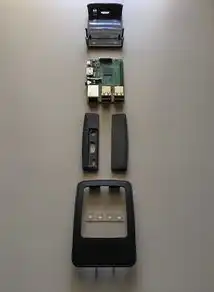
图片来源于网络,如有侵权联系删除
这个文件夹是Windows系统的默认临时文件夹,用于存放各种程序生成的临时文件和缓存数据。
-
C:\Windows\Temp
这是另一个重要的临时文件夹,主要用于存储Windows操作系统运行时产生的临时文件。
-
C:\Program Files**Cache
许多应用程序会在其安装目录下创建自己的缓存文件夹,例如浏览器、办公软件等。
-
C:\Users[用户名]\AppData\Roaming**Cache
有些应用程序可能会将它们的缓存数据保存在用户的 roaming profiles 中,即 AppData\Roaming 文件夹下。
macOS系统
在macOS系统中,缓存文件的存储位置相对集中:
-
~/Library/Caches
这是最常见的缓存文件夹之一,位于用户的home directory(通常是 /Users/yourusername)下的 Library 目录内。
-
~/Library/Preferences
这个文件夹包含了各种应用程序的偏好设置和相关数据。
-
/var/log
系统日志文件也属于一种特殊的缓存形式,记录了操作系统的运行状态和其他重要信息。
Linux系统
Linux系统的缓存文件分布较为灵活,具体取决于发行版和配置:

图片来源于网络,如有侵权联系删除
-
/tmp
类似于Windows的 C:\Windows\Temp,这是Linux系统的全局临时文件夹。
-
/var/tmp
与 /tmp 类似,但通常用于更长时间保留的临时文件。
-
/home/[user]/.cache
用户特定的缓存文件夹,类似于macOS中的 ~/Library/Caches。
如何管理和清理缓存文件
手动删除
手动删除缓存文件是一种直接而有效的方法,但需要注意不要误删重要文件,以下是一些常用的手动清理步骤:
- 打开资源管理器或文件浏览器,导航到上述提到的缓存文件夹。
- 选择需要删除的文件或文件夹,按下 Delete 键进行删除。
- 对于一些顽固的缓存文件,可能需要重启计算机后再尝试删除。
使用第三方工具
除了手动删除外,还可以使用一些专业的缓存清理工具来简化这个过程。
- CCleaner: 这是一个广泛使用的免费软件,可以扫描并清除多种类型的缓存文件。
- CleanMyMac: 主要适用于macOS的用户,提供了全面的系统优化功能,包括缓存清理。
定期维护的重要性
定期清理缓存文件对于保持电脑性能至关重要,以下是几个关键原因:
-
释放磁盘空间: 缓存文件会逐渐积累并占据大量硬盘空间,及时清理可以有效释放空间。
-
提升性能: 减少不必要的临时文件可以提高程序的加载速度和应用响应时间。
-
防止隐私泄露: 一些缓存文件可能包含敏感信息,如浏览历史、登录凭证等,不及时清理可能导致个人信息泄露。
了解电脑中缓存文件的存储位置并进行适当的管理和清理是非常重要的,这不仅有助于维持良好的系统性能,还能保护个人隐私和数据安全,希望这篇文章能帮助您更好地理解和管理您的电脑缓存文件,如果您有任何疑问或需要进一步的帮助,欢迎随时提问!
标签: #电脑中缓存文件在哪个文件夹



评论列表